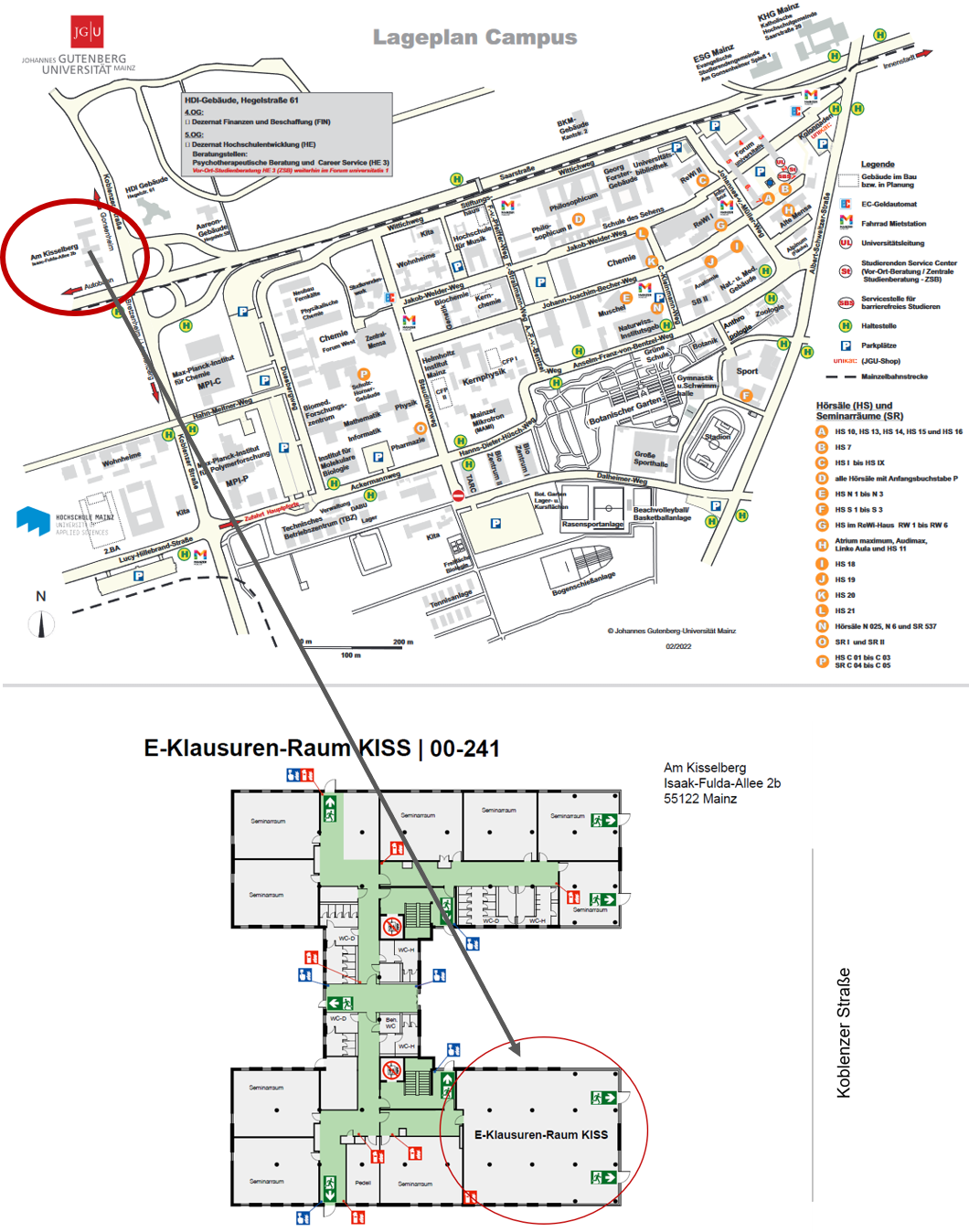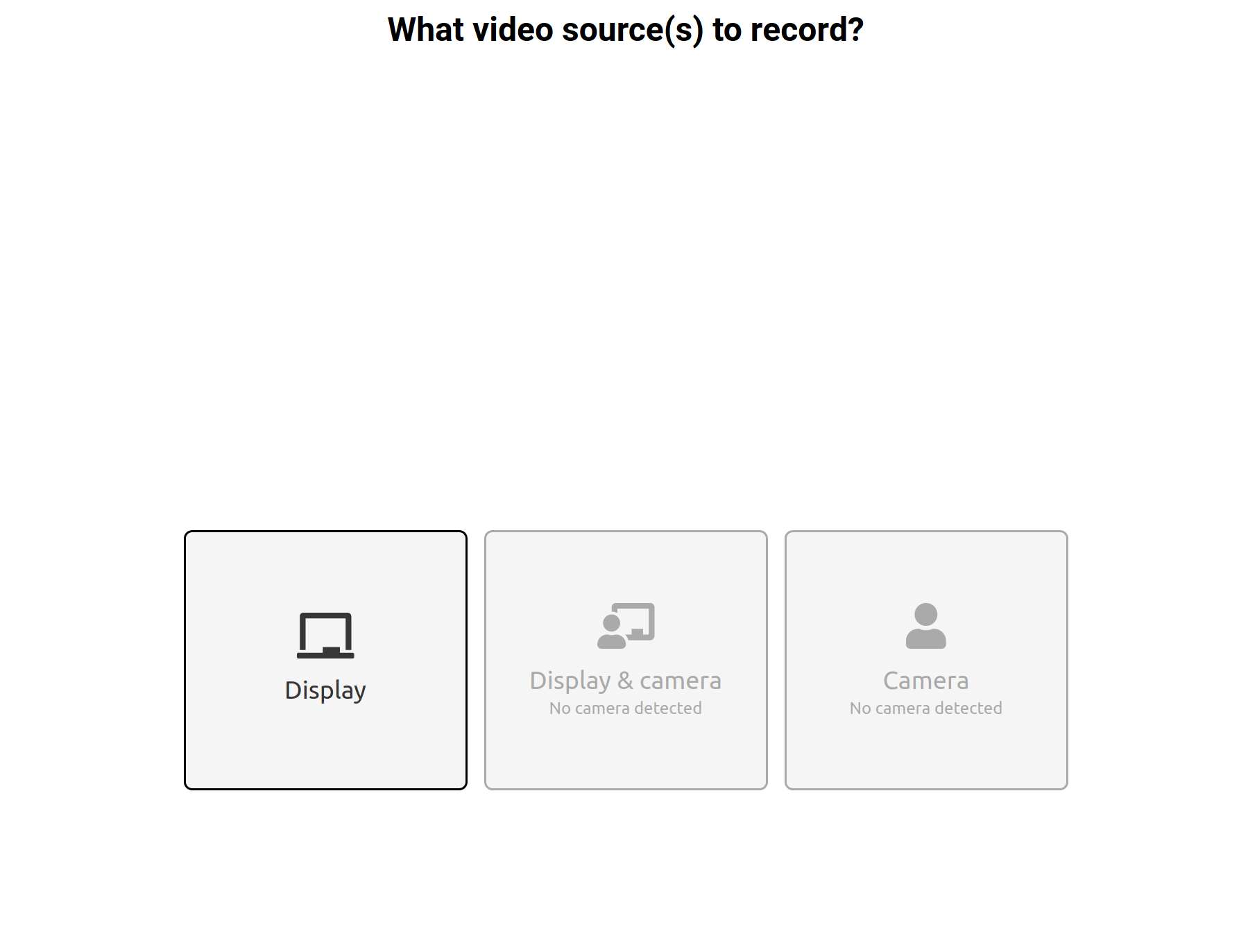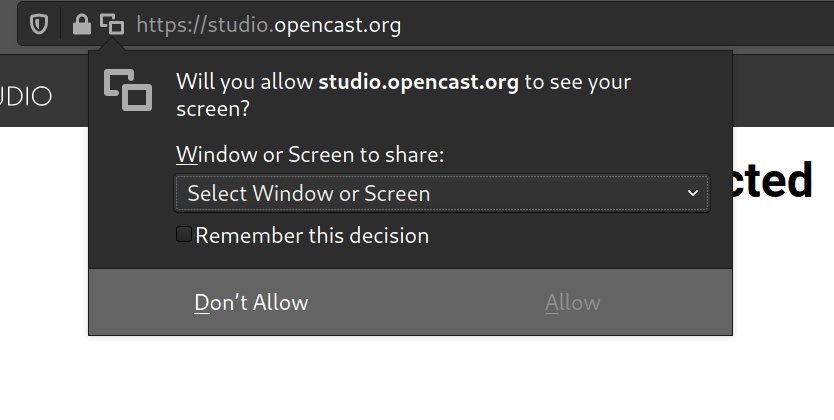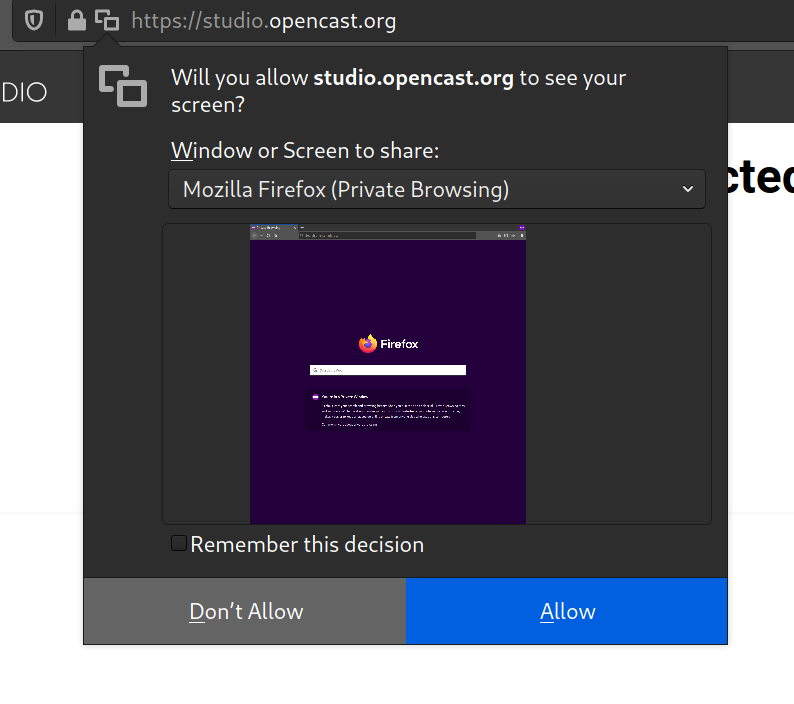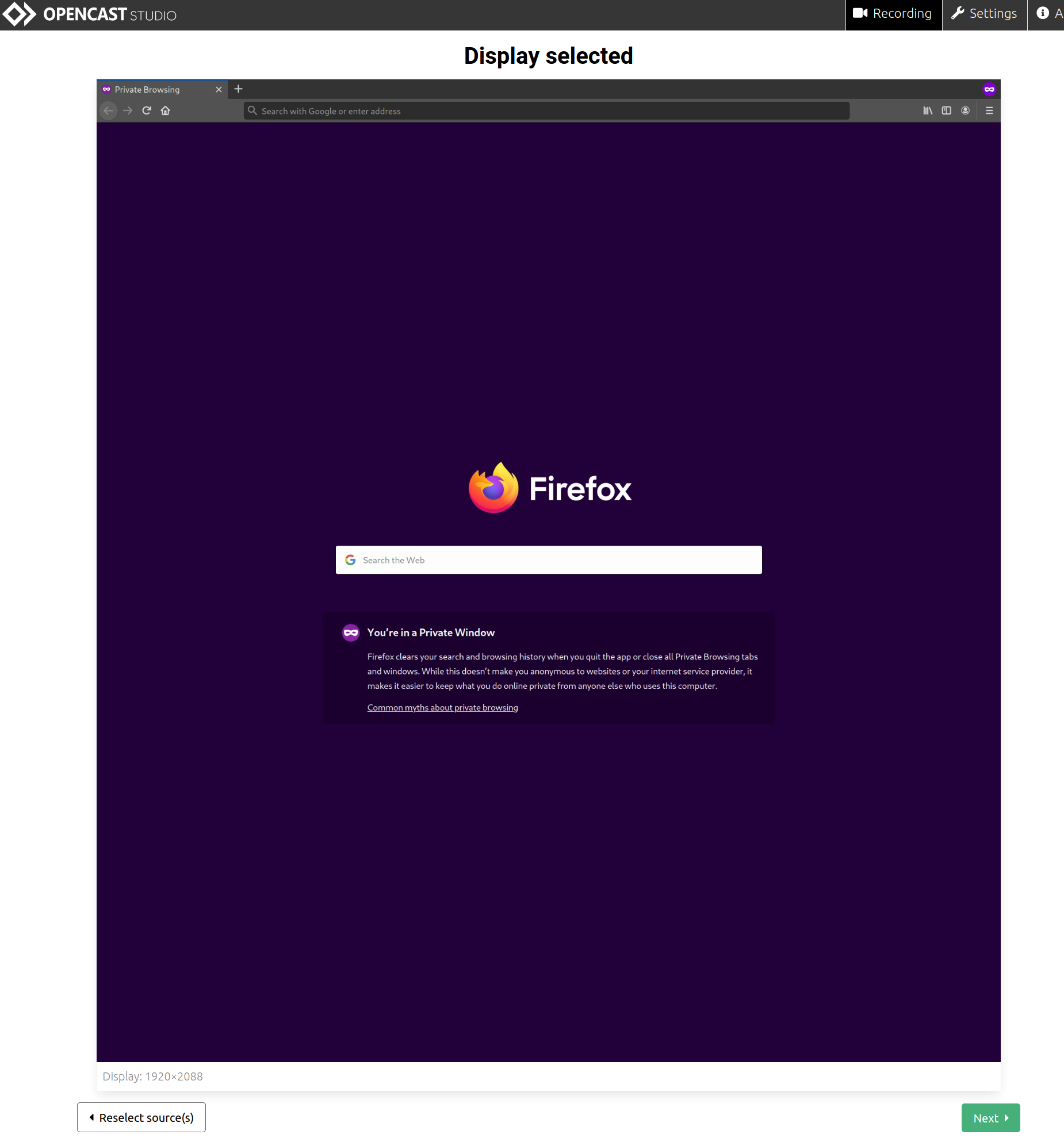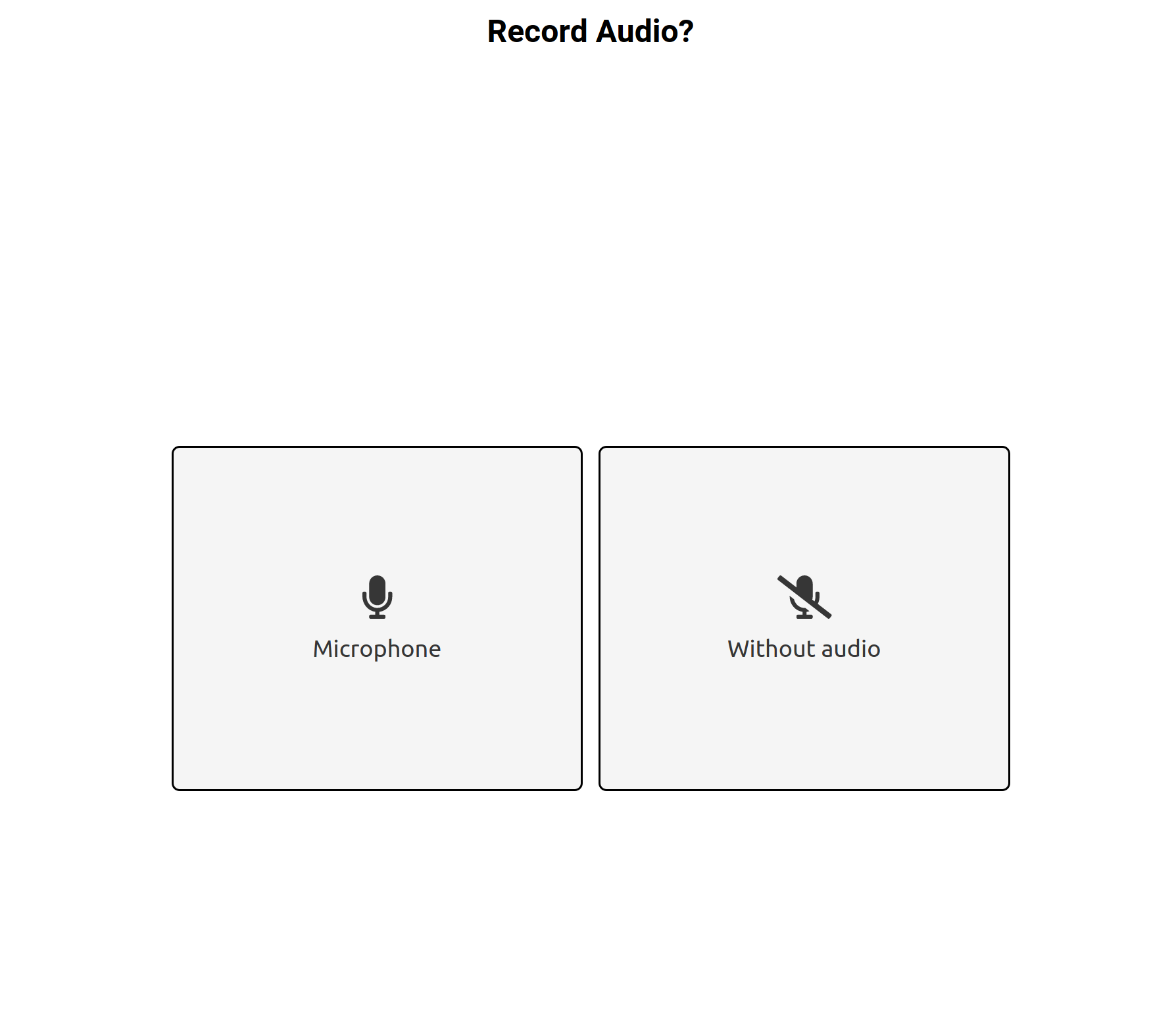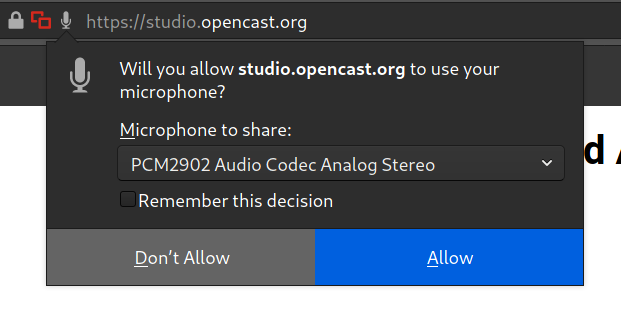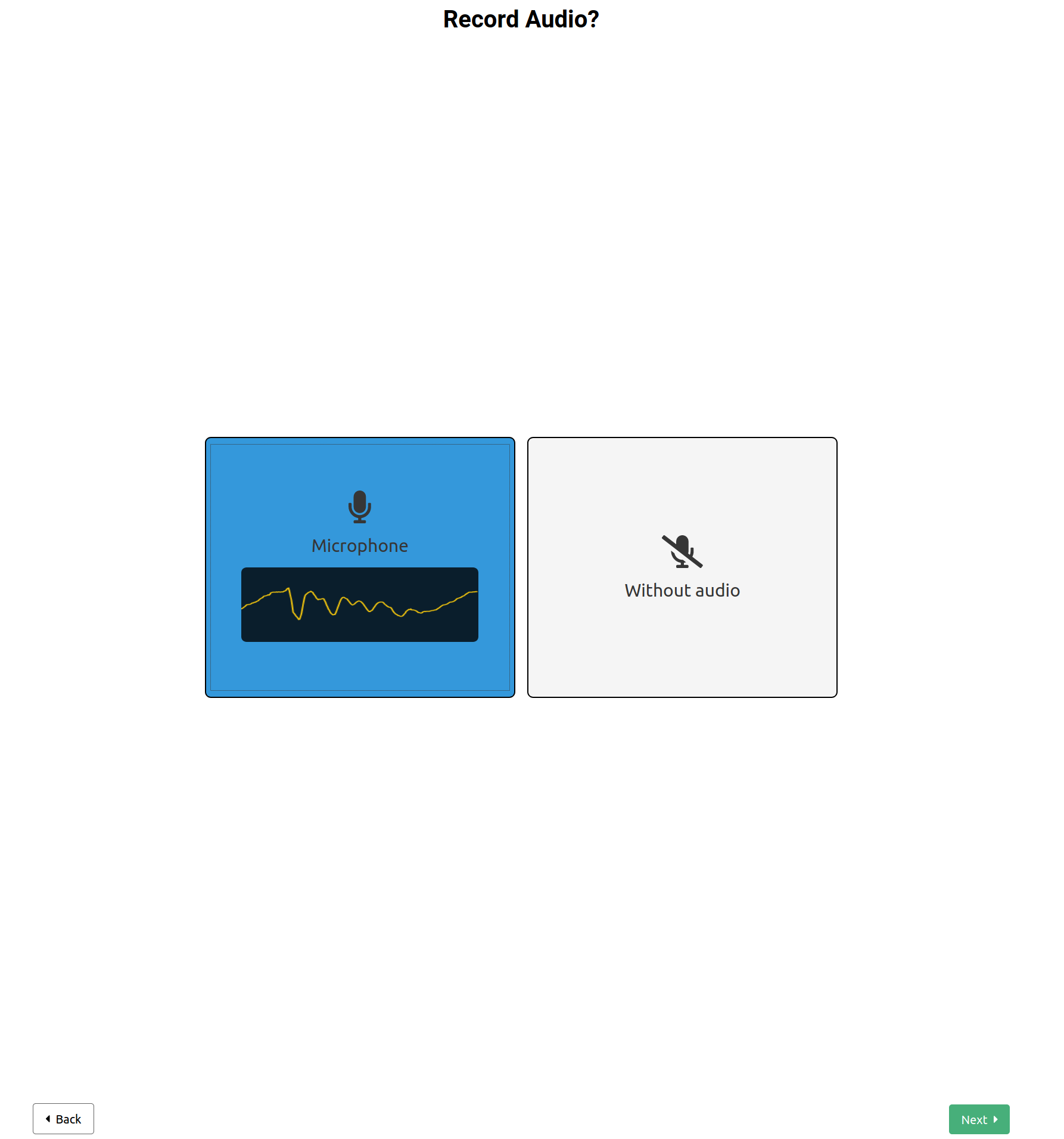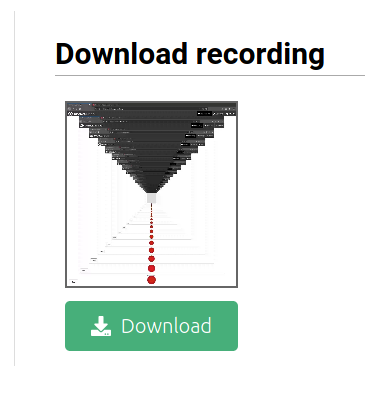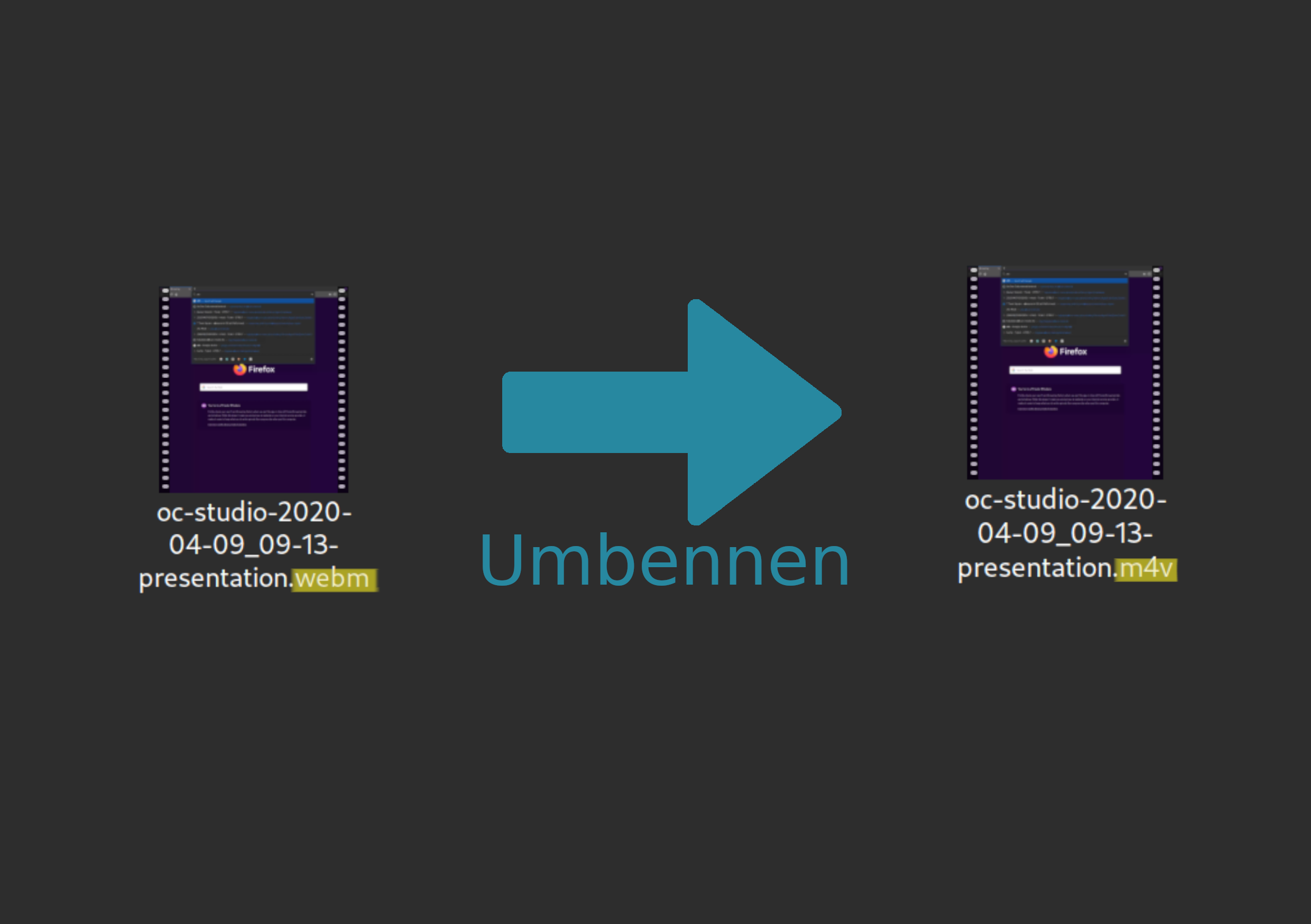Mit Panopto stellt die Universität eine Plattform für die digitale Lehre bereit. Für weitere Informationen können sie diese Seite besuchen.
Die Aufnahme von Videos mit der Panopto App ist unter Linux nicht möglich. Es ist jedoch möglich, Videos zu erstellen und diese zu Panopto hochzuladen.
Erstellen eines Videos
Für das Erstellen eines Videos kann verschiedene Software genutzt werden. Eine einfache Möglichkeit bietet die Webseite studio.opencast.org.
Erstellen eines Videos mit opencast
Um ein Video zu erstellen, besuchen Sie die Webseite studio.opencast.org. Das Erstellen eines Videos erfolgt in 4 Schritten.
- Auswahl der Videoquelle
- Auswahl der Audioquelle
- Aufnahme des Videos
- Herunterladen und Umbenennen
Auswahl der Videoquelle
Nach dem Aufrufen der Webseite kann die Videoquelle ausgewählt werden, dabei kann zwischen Kamera, Display oder einer Kombination von beiden gewählt werden.
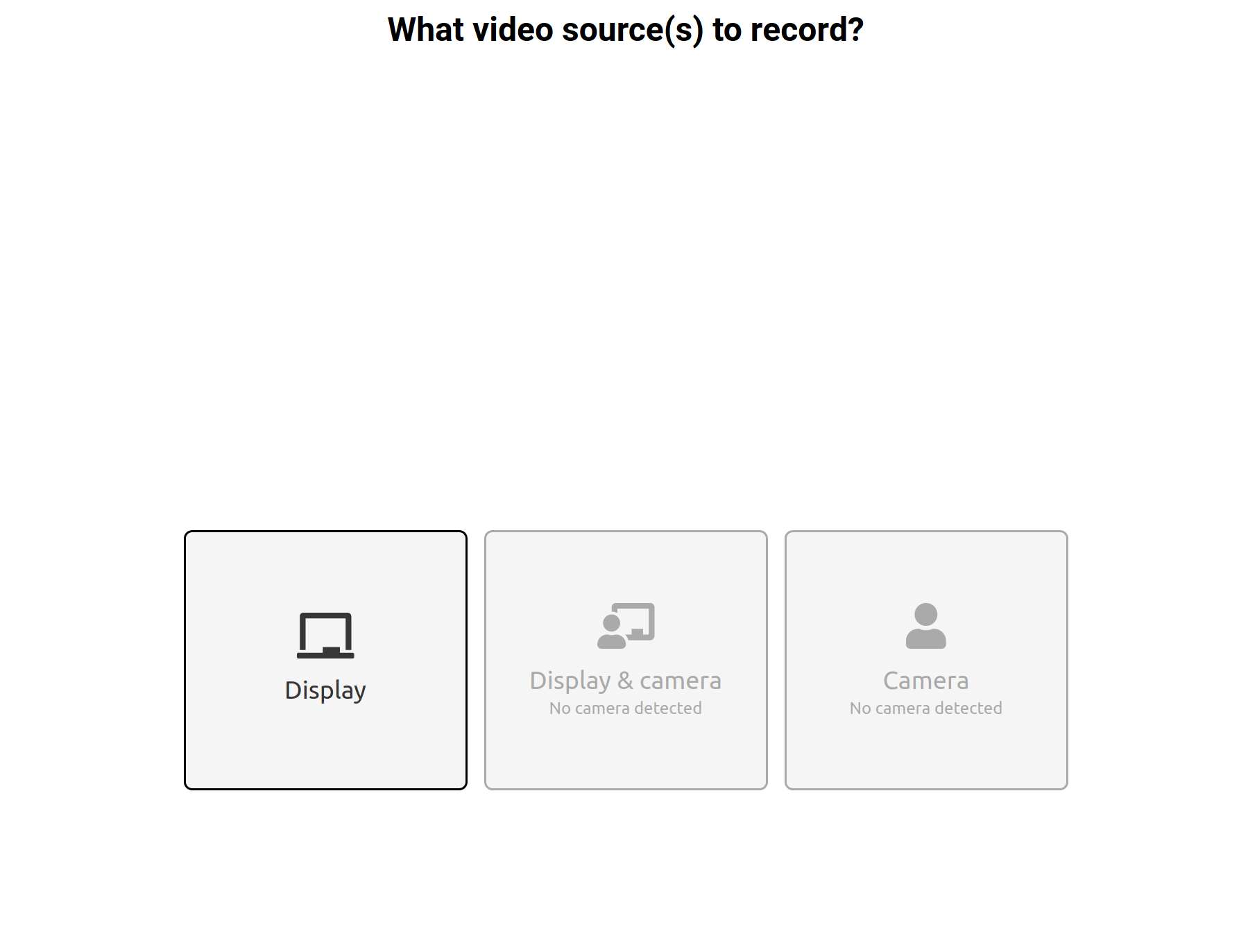
Nachdem eine Videoquelle ausgewählt worden ist, fragt Ihr Browser um Erlaubnis, Daten an die Webseite zu übermitteln. Hier kann auch ausgewählt werden, ob das gesamte Display aufgezeichnet werden soll oder nur ein spezielles Fenster. Dieser Dialog kann je nach Webbrowser anders aussehen.
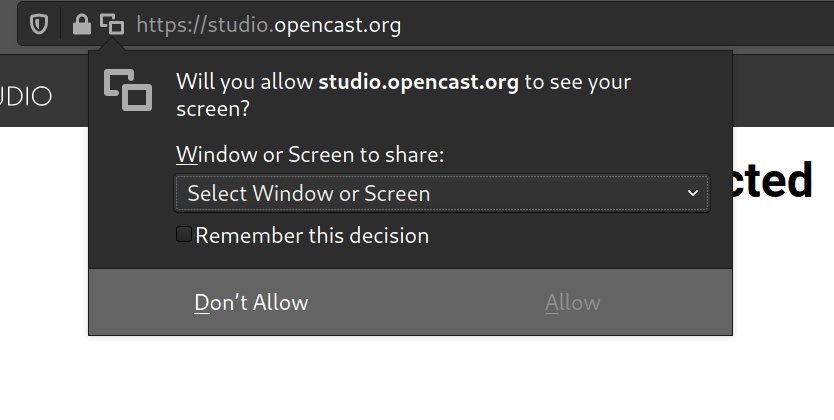
Nach der Auswahl wird im Dialog eine kleine Vorschau angezeigt.
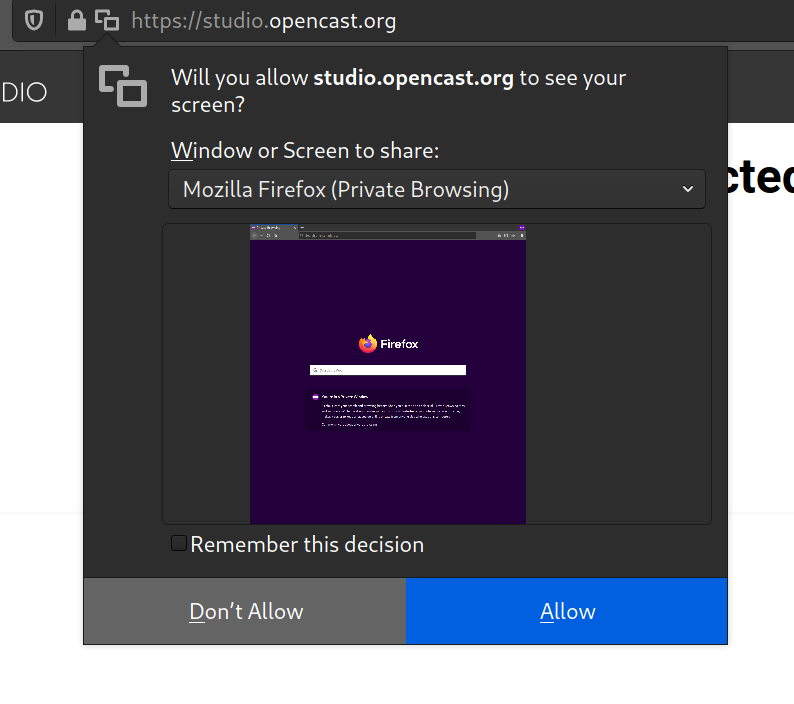
Wenn Sie mit der Auswahl zufrieden sind, klicken sie auf Erlauben.
Danach wird noch einmal eine große Vorschau des Videos angezeigt. Wenn Sie mit dem Video zufrieden sind, klicken Sie auf Next. Um die Videoquelle noch einmal zu ändern, klicken Sie auf Reselect source(s).
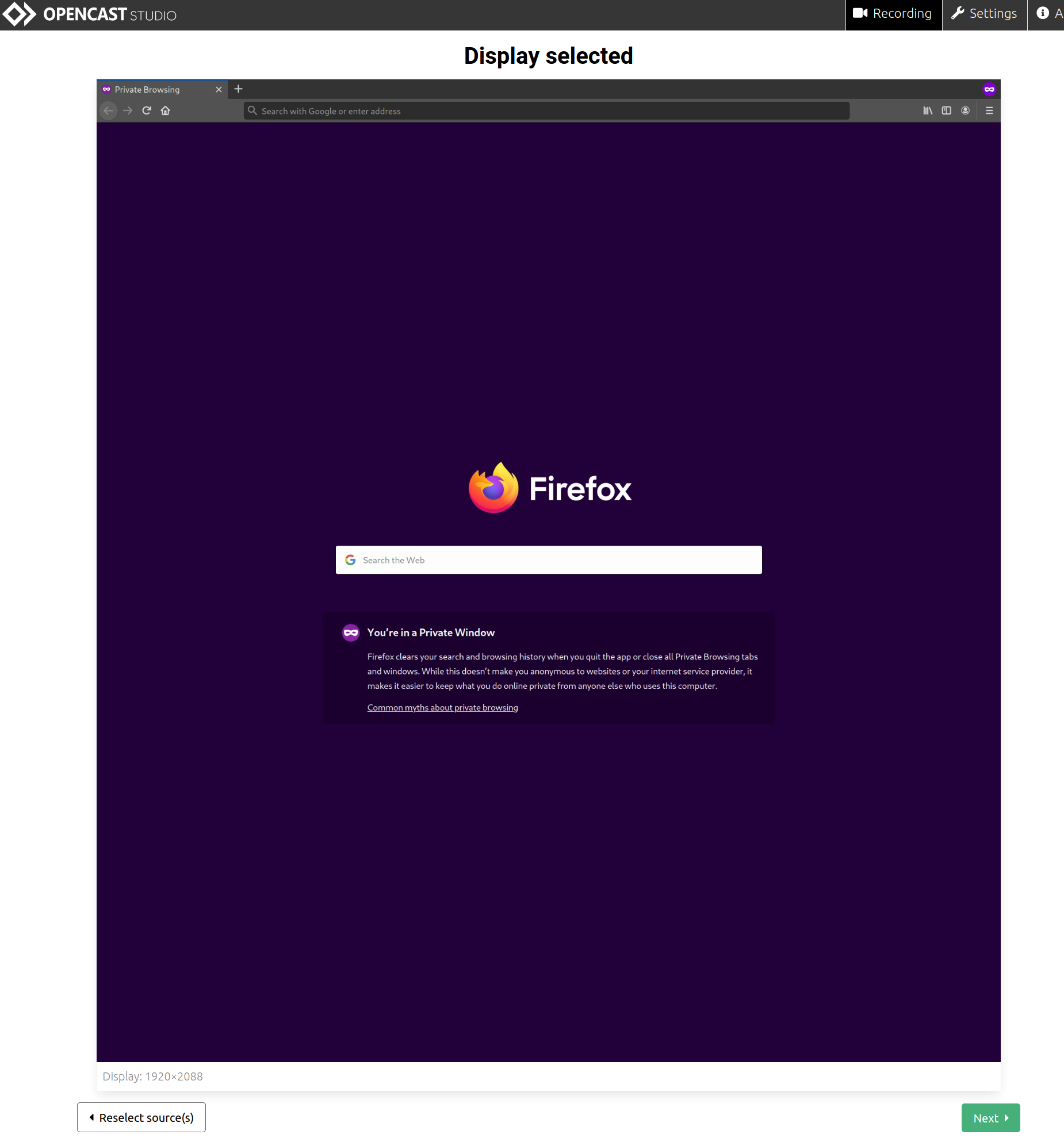
Auswahl der Audioquelle
Auf der nächsten Seite kann die Audioquelle ausgewählt werden. Es kann auch auf eine Audioaufnahme verzichtet werden.
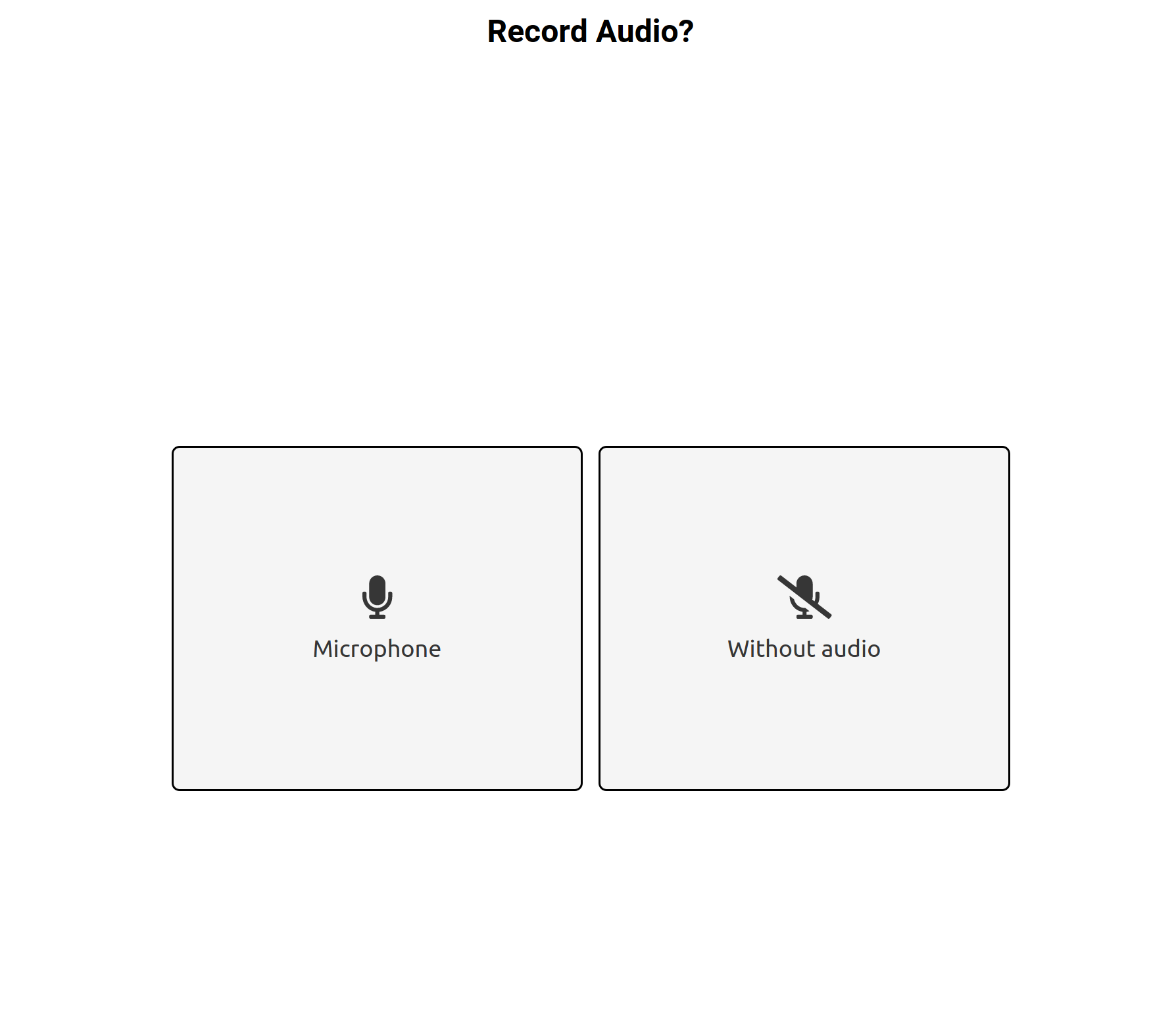
Wie auch beim Video muss der Aufnahme zugestimmt werden, und die Quelle kann ausgewählt werden.
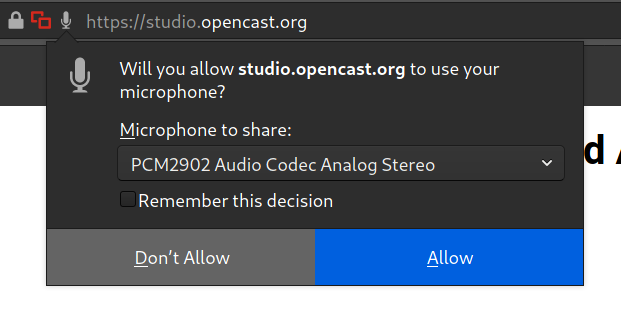
Nach der Auswahl sieht man eine Vorschau der Audioquelle. Beim Sprechen sollte die gelbe Linie ausschlagen und damit anzeigen, dass die Audioquelle funktioniert.
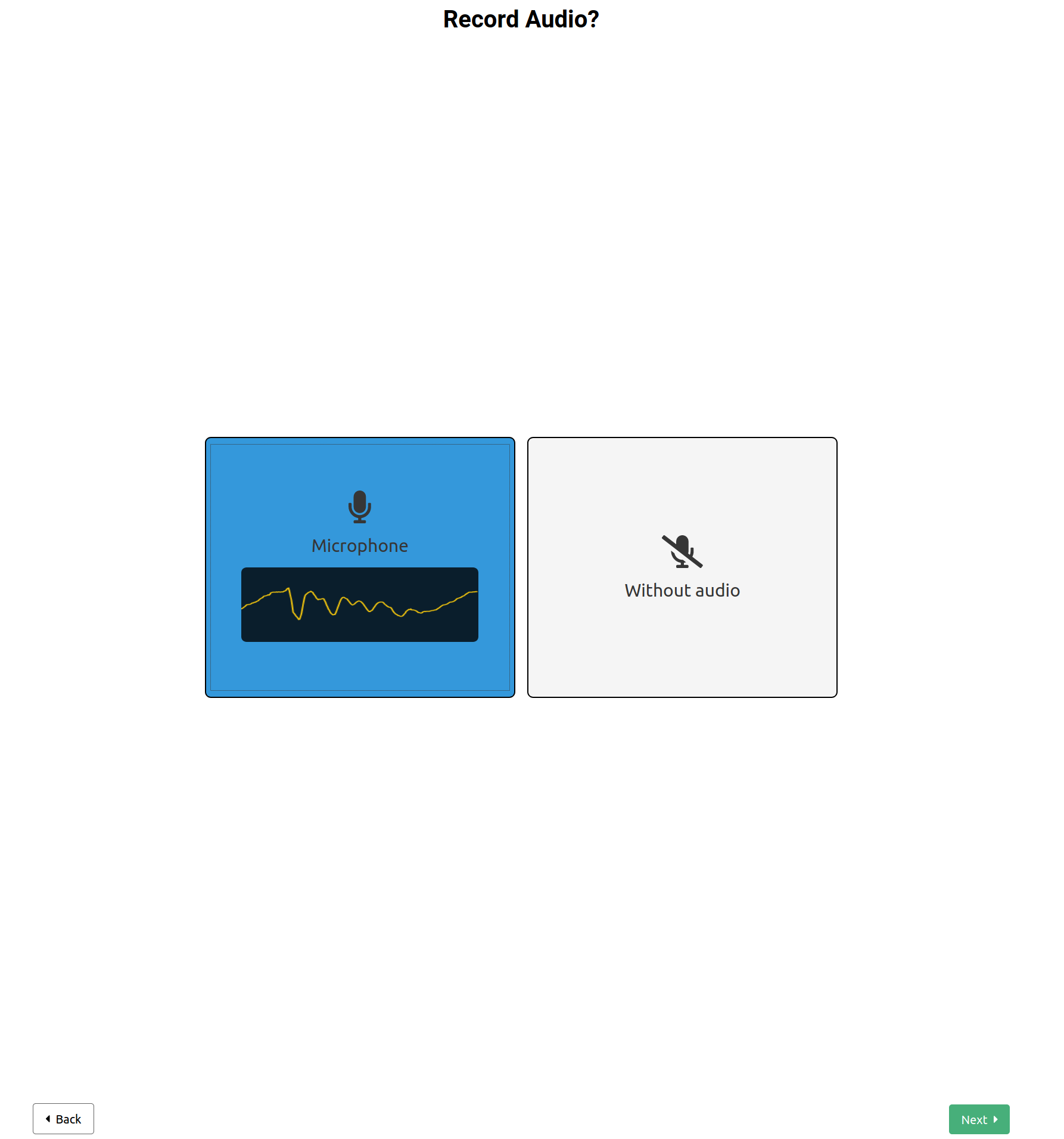
Wenn die Audioquelle richtig erkannt wurde, klicken Sie auf Next. Falls eine andere Audioquelle ausgewählt werden soll, klicken Sie auf Back und wiederholen den Vorgang.
Aufnahme des Videos
Nachdem Video- und Audioquelle ausgewählt sind, wird noch einmal eine Vorschau angezeigt. Wenn Sie bereit für die Aufnahme sind, klicken Sie unter der Vorschau auf den roten Button.

Wenn Sie mit der Aufnahme fertig sind, klicken Sie den roten Button erneut. Dies beendet die Aufnahme.

Nachdem die Aufnahme beendet ist, wird das komplette Video als Vorschau angezeigt. Sie können das Video abspielen und überprüfen. Wenn Sie mit dem Ergebnis zufrieden sind, klicken Sie auf Next ansonsten klicken Sie auf Discard and record again , um das Video noch einmal aufzunehmen.
Herunterladen und Umbenennen
Wenn Sie die Aufnahme abgeschlossen haben, kann das erstellte Video heruntergeladen werden.
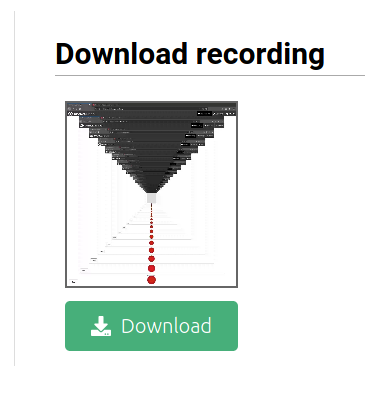
Die Datei wird mit der Endung .webm gespeichert. Dies wird von Panopto jedoch nicht erkannt. Daher muss die Endung der Datei zu .m4v umbenannt werden.
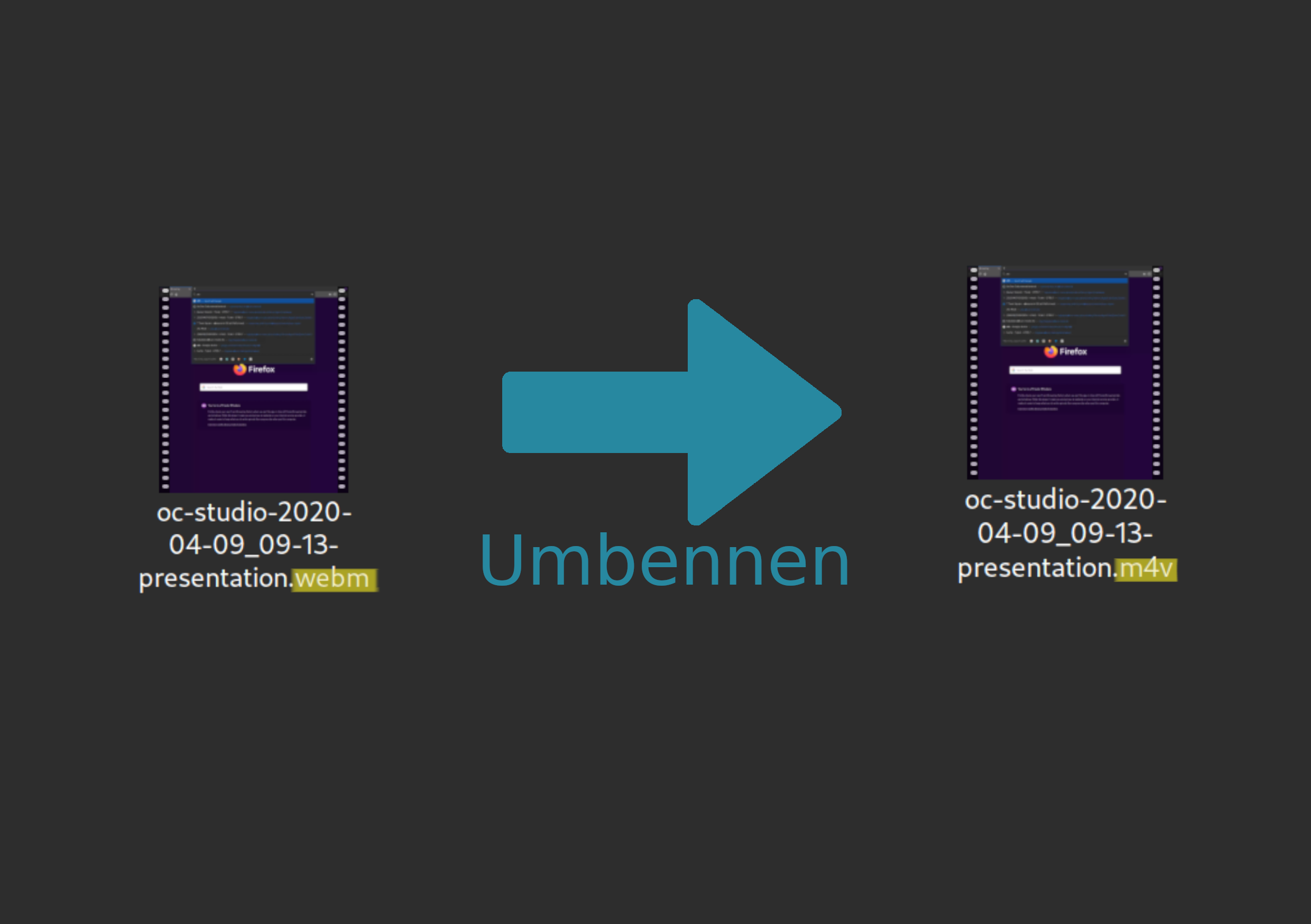
Diese Datei kann dan zu Panopto hochgeladen werden.
![]()